Stand de conférence
Ce tutoriel vous montrera comment gérer QuizWitz à votre stand de conférence — un moyen facile et interactif d'attirer les visiteurs et de recueillir des prospects !

📝 Création du quiz
Lorsque vous créez un quiz pour un stand de conférence, gardez à l'esprit que certains joueurs peuvent rester pour plusieurs parties.
Pour garder de la fraîcheur, assurez-vous d'avoir plein de questions — suffisamment pour randomiser et rendre chaque partie unique.
Configuration recommandée :
- 15 questions réparties en 3 manches
- Créez au moins 3× plus de questions pour varier — plus c'est mieux !
🎲 Création pas-à-pas du quiz
- Choisissez « Quiz » dans le menu Créer et donnez un nom à votre quiz. Définissez la langue correcte.
- Ajoutez 3 manches et nommez-les (par exemple : Manche 1, Manche 2, Manche 3).
- Dans les Paramètres de la manche (icône engrenage), activez « Afficher uniquement x questions » et réglez le nombre à 5.
Activez aussi « Ordre des questions aléatoire » — sinon le jeu prendra toujours les 5 premières questions.
Répétez pour chaque manche.
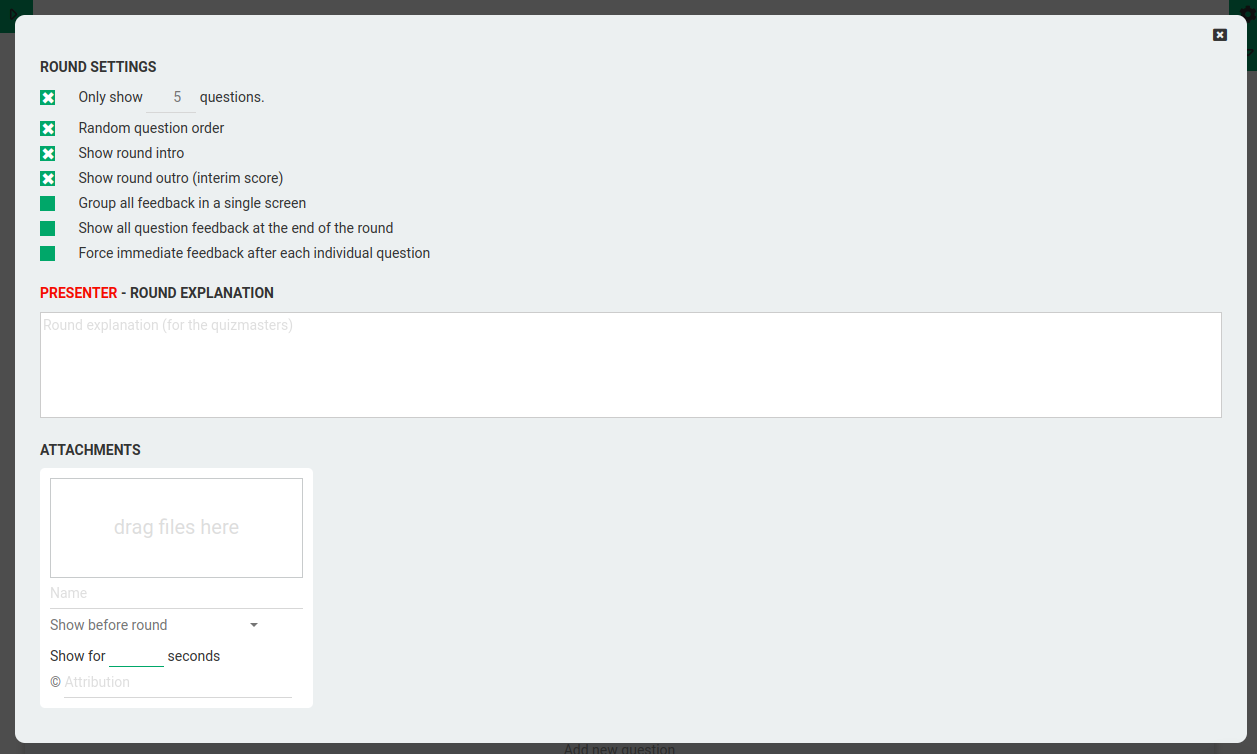
- Ajoutez des questions à chaque manche.
Vous pouvez écrire des questions ou utiliser le bouton Importer pour ajouter rapidement du contenu depuis Excel.
Utilisez beaucoup d'images et de clips vidéo — ils rendent le jeu bien plus divertissant !
🔀 Comment fonctionne la sélection aléatoire
À chaque partie, QuizWitz sélectionne 5 questions aléatoires dans chaque manche. Le système répartit les questions équitablement pour minimiser les répétitions.
🚀 Lancez le quiz
Le moyen le plus rapide de lancer votre quiz de conférence :
- Cliquez sur Jouer au quiz.
- Sélectionnez Démarrer le mode Conférence.
Dans ce mode, les joueurs utilisent leur smart device pour se connecter au lien du jeu sur l'écran principal.
Quand tout le monde est prêt, l'animateur du stand appuie sur Entrée — et le jeu démarre automatiquement.
À la fin du jeu, appuyer sur Entrée vous ramène directement à l'écran de connexion pour le groupe suivant.
⚙️ Options avancées de jeu
Vous voulez plus de contrôle ?
Choisissez Options avancées de jeu et sélectionnez Mode Conférence dans le sélecteur de mode.
Vous recevrez un lien unique avec toutes vos options choisies.
- Demander l'email des joueurs :
Recueillez les emails des visiteurs de votre stand ! Si vous activez cela, pensez à aussi définir votre URL de politique de confidentialité. - Quand vous lancez une partie via le lien d'options avancées, on peut vous demander de vous connecter avant de commencer — cela vérifie votre contenu et licences.
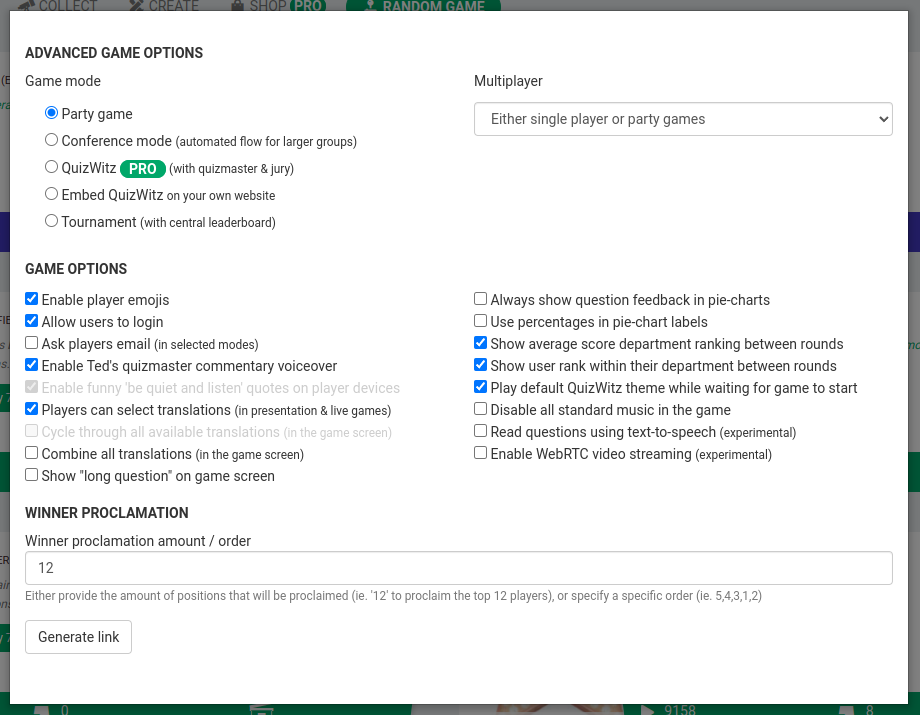
🎨 Thématisation
Vous souhaitez que le jeu corresponde à l'identité visuelle de votre stand ?
Consultez notre guide de thématisation pour des astuces sur la personnalisation de votre expérience QuizWitz.